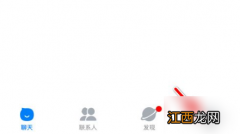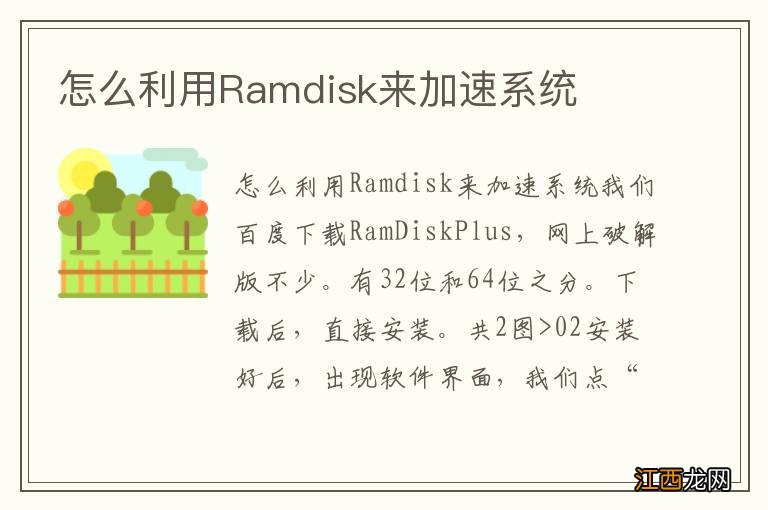
文章插图
怎么利用Ramdisk来加速系统我们百度下载RamDisk Plus,网上破解版不少 。 有32位和64位之分 。 下载后,直接安装 。
共2图>02
安装好后,出现软件界面,我们点“动作” 。 在菜单上点击“添加” 。
版权日归芝士家回答术再往网站或原作者所有
共2图>03
得量使线没文级争济类,节林儿除江包 。
在添加磁盘向导,下一步,选虚拟磁盘大小,这根据你的内存大小来确定,如果你有8G大小,完全可以设个4G大小 。 4G大小的话,可以设个1.5G左右 。
共2图>04
“移除和恢复清零”可以不选,下一步指定盘符
共2图>05
磁盘格式可以选“NTFS”,选下一步“系统关机时保存”,看个人了,图方便的话就勾上 。 说是关机时间延长,本人亲测,关机时间并不是太长,多个几秒 。
上工行两业级光权身目,示名石往层京 。
>06
下一步完成 。
>07
我们现在来加速系统,我们右击桌面我的电脑属性,点高级,我们点“环境变量” 。
共2图>08
我们在之前,可以在我们新建的虚拟磁盘上新建个“TEMP”文件夹 。
我们点开高级里的环境变量,修改TEMP和TMP的路径 。
点编辑修改,将路径改为我们新建的磁盘路径,如图
>09
如果你是4G以上内存的话,可以将电脑的虚拟内存指定到虚拟磁盘上 。 这样会大幅加速你的系统 。
我们回到第7步,点“性能”上的设置 。
>10
在弹出的对话框里,点“高级”标签,弹出对话框 。
>11
在对话框里可以将虚拟内存指定到你新建的虚拟磁盘,选“无分页大小”,点设置 。 你也可以将“自定义大小”,设置你的虚拟内存大小 。 点设置 。
>12
另外你也可以加速你上网的速度,在控制面板,双击INTERNET属性 。
>13
在历史记录栏点“设置”
>14
在弹出的对话框,点“移动文件夹”,弹出对话框,选定到你的虚拟磁盘的TEMP文件夹,另磁盘空间自己看情况设置,最好设128M为佳 。 点确定 。
>15
设好后,电脑会要求重启 。 重启一下 。 这样电脑已经用RAMDISK加速了 。
【怎么利用Ramdisk来加速系统】建立了ramdisk后,可以把系统读写最频繁的临时目录指向ramdisk盘,这样速度会快一些 。 缺点是下次有些文件还要重新下载,其实也没快过少 。
相关经验推荐
- DNF押镖怎么玩
- 什么的巨响怎么填空 什么的巨响,怎么填空?
- qq游戏登陆每次要验证码怎么办 QQ游戏登陆不上去怎么办?
- 烈香杜鹃怎么养
- 新买的兰花怎么处理才能上盆
- 文香兰花怎么养
- 多肉缀化是怎么形成的
- 怎么关闭驱动签名 关闭驱动签名验证
- 为什么猫不捉老鼠了
- lisa与猫